Οδηγίες εγκατάστασης Scan-To-SMB για αυτοματισμό ροής εργασιών. Μοίρασε πρωτότυπα έγγραφα στους συναδέλφους σου με το πάτημα ενός κουμπιού.
Γρήγορη Περιήγηση
- Δημιουργία Κοινόχρηστου Φακέλου
- Ρυθμίσεις Κοινής Χρήσης
- Δημιουργία κουμπιού στο φωτοτυπικό σου μηχάνημα
Συχνό πρόβλημα που προκύπτει κατά την εγκατάσταση εκτυπωτικού εξοπλισμού σε ένα δίκτυο υπολογιστών είναι η χρήση scanner.
Θα πρέπει να γίνει εγκατάσταση scanner με χρήση του πρωτοκόλλου SMB.
Με απλά λόγια κάνεις χρήση τη λειτουργίας Scan-To-SMB.
Με αυτόν τον οδηγό, θα σε βοηθήσουμε στην εγκατάσταση αλλά και να πας ένα βήμα παρακάτω ανακαλύπτοντας τις δυνατότητες αυτοματισμού που έχεις κατά τη διαδικασία σάρωσης.
Ο στόχος?
Να αυξήσουμε την παραγωγικότητα σου, να μειώσουμε την κόπωση, και να γίνεις το αστέρι του γραφείου.
Τα περισσότερα σύγχρονα φωτοτυπικά μηχανήματα ή πολυμηχανήματα έχουν διαθέσιμη την λειτουργία σάρωσης Scan-To-SMB.
Τι σημαίνει αυτό;
Ότι οι σαρώσεις μπορούν να αποθηκευτούν σε έναν κοινόχρηστο φάκελο στον οποίο έχουν πρόσβαση οι χρήστες ενός ιδιωτικού δικτύου.
Πώς σε βοηθάει;
Γλιτώνεις την άσκοπη σπατάλη πόρων. Αντί να εκτυπώσεις ένα project πολλών σελίδων ξοδεύοντας χαρτί και toner, το αποθηκεύεις στον κοινόχρηστο φάκελο που χρησιμοποιείται για τις σαρώσεις. Επίσης δεν χρειάζεται να γίνει "εγκατάσταση scanner" σε κάθε υπολογιστή ξεχωριστά.
Προσοχή! Με αυτόν τον τρόπο δεν διασφαλίζονται έγγραφα με ευαίσθητα και απόρρητα δεδομένα
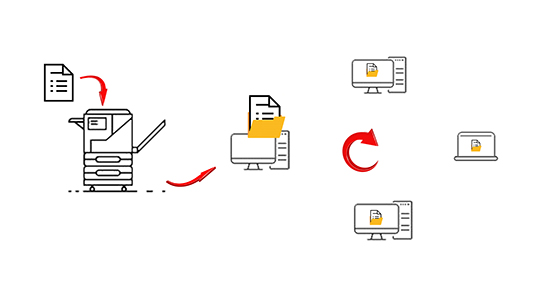
Η διαδικασία:
Δημιουργία Κοινόχρηστου Φακέλου
-
Δημιουργείς έναν φάκελο. Σου προτείνω να τον δημιουργήσεις στον σκληρό δίσκο C:\ και να δώσεις ένα εύκολο και σύντομο όνομα, π.χ.: scans ή scanner
-
Δεξί κλικ πάνω στον φάκελο Ιδιότητες
-
Επιλέγεις την καρτέλα Κοινή Χρήση, λίγο πιο κάτω πατάς το κουμπί Κοινή Χρήση και από το drop down menu επιλέγεις Everyone και πατάς Προσθήκη.
-
Στο επίπεδο δικαιωμάτων επιλέγεις Ανάγνωση/Εγγραφή
Έτοιμος ο κοινόχρηστος φάκελος!
Ρυθμίσεις Κοινής Χρήσης
-
Πήγαινε στις ρυθμίσεις -> Δίκτυο και Internet
-
Στις επιλογές κοινής χρήσης ενεργοποίησε τις επιλογές σε όλα τα προφίλ και απενεργοποίησε την κοινή χρήση με προστασία κωδικού πρόσβασης.
Δημιουργία κουμπιού στο φωτοτυπικό σου μηχάνημα
- Άνοιξε έναν browser και πληκτρολόγησε την IP του εκτυπωτή (θα την βρεις από τις ιδιότητες εκτυπωτή στον υπολογιστή σου) User name: admin Password: (το αφήνεις κενό)
Πώς να βρεις την IP Διεύθυνση του εκτυπωτή σου:
-
Στο Device Management βρες το Address book Εδώ θα δημιουργήσεις έναν χρήστη πατώντας το κουμπί add user ή New Registration. Συμπλήρωσε τα πεδία Name (Όνομα χρήστη) και Key display (Όνομα που θα εμφανίζεται στο κουμπί του scanner)
-
Στο Folder Authentication τικάρουμε Specify Other Auth. Info below Γράψε τον user των windows και στο password πατώντας change γράψε το κωδικό χρήστη εάν υπάρχει (είναι το password το οποίο δίνουμε κατά την εκκίνηση των windows) και πάτα επιβεβαίωση. Εάν δεν υπάρχει password δεν κάνουμε καμία αλλαγή στο password.
-
Προς το τέλος της οθόνης επίλεξε Protocol SMB. Στο PATH γράψε την διαδρομή την κοινής χρήσης του φακέλου που δημιούργησες στο Βήμα 1ο (π.χ. C:\computer name\scanner).
-
Πάτα ΟΚ για να αποθηκευτούν τα στοιχεία του χρήστη.
Δοκίμασε τώρα να σκανάρεις και έλεγξε ότι το βλέπουν και οι υπόλοιποι χρήστες!!!
| Web Interface Konica Minolta | Web Interface HP | Web Interface Ricoh |
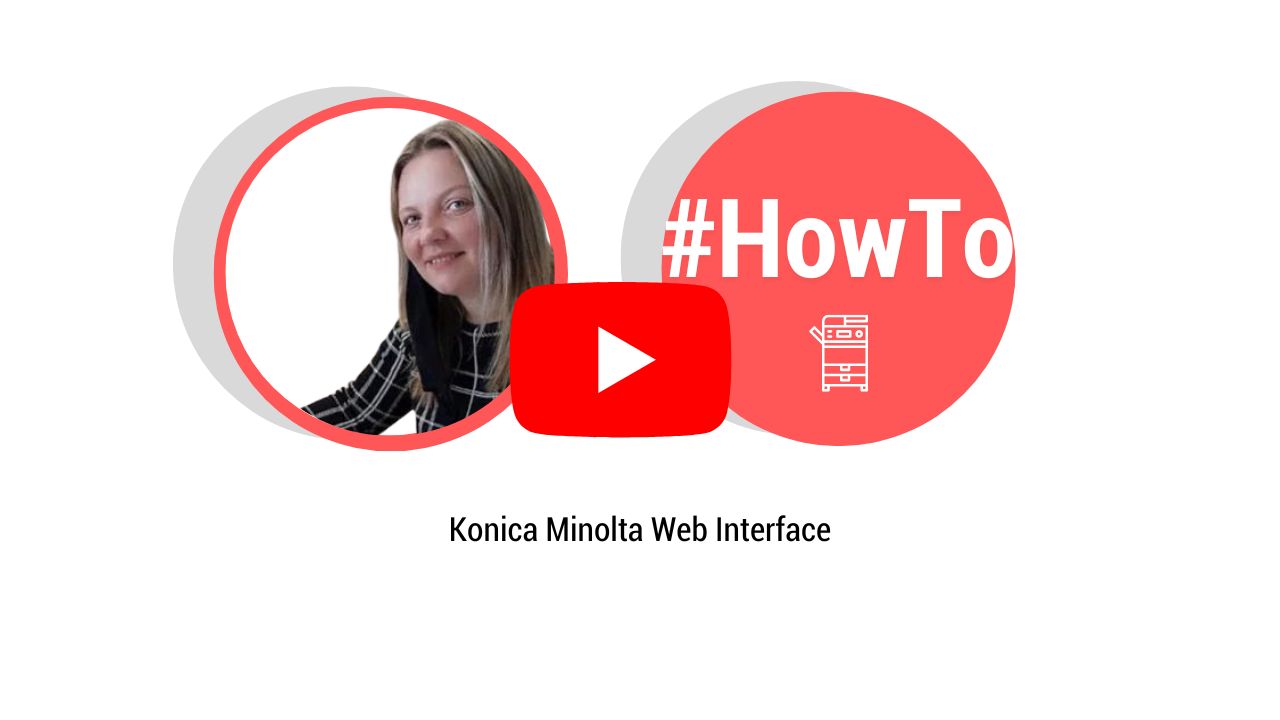 |
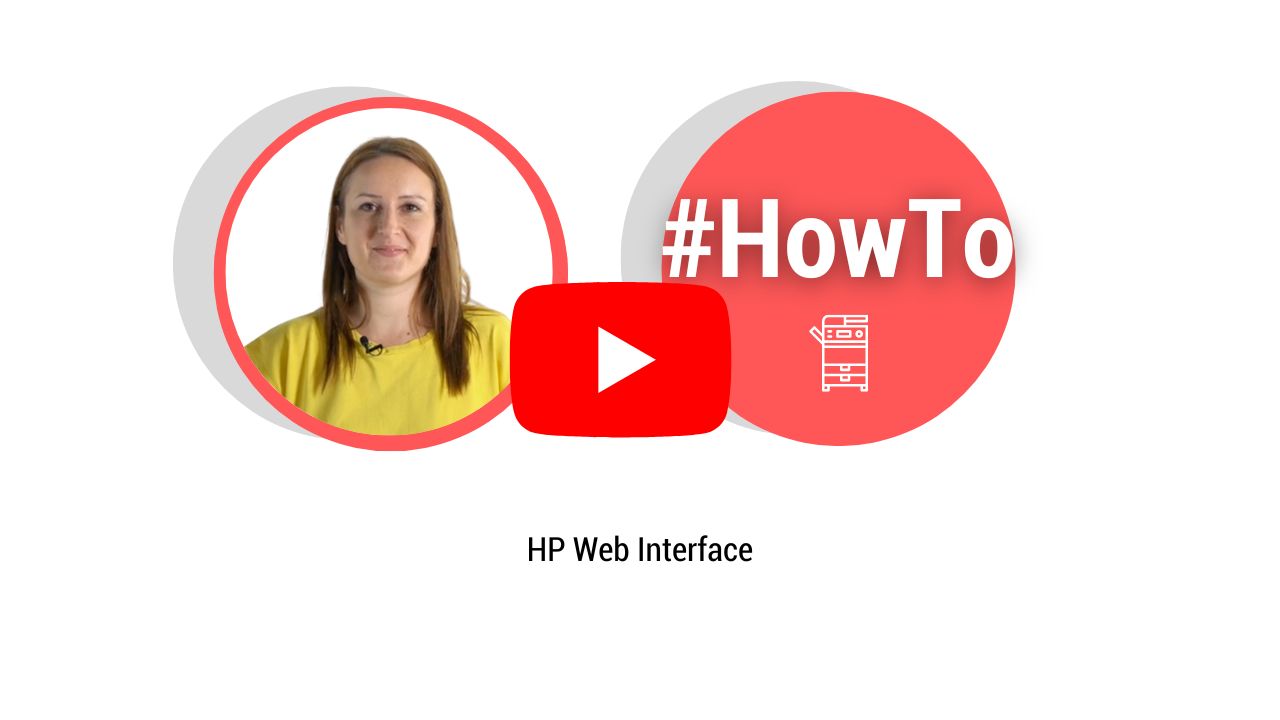 |
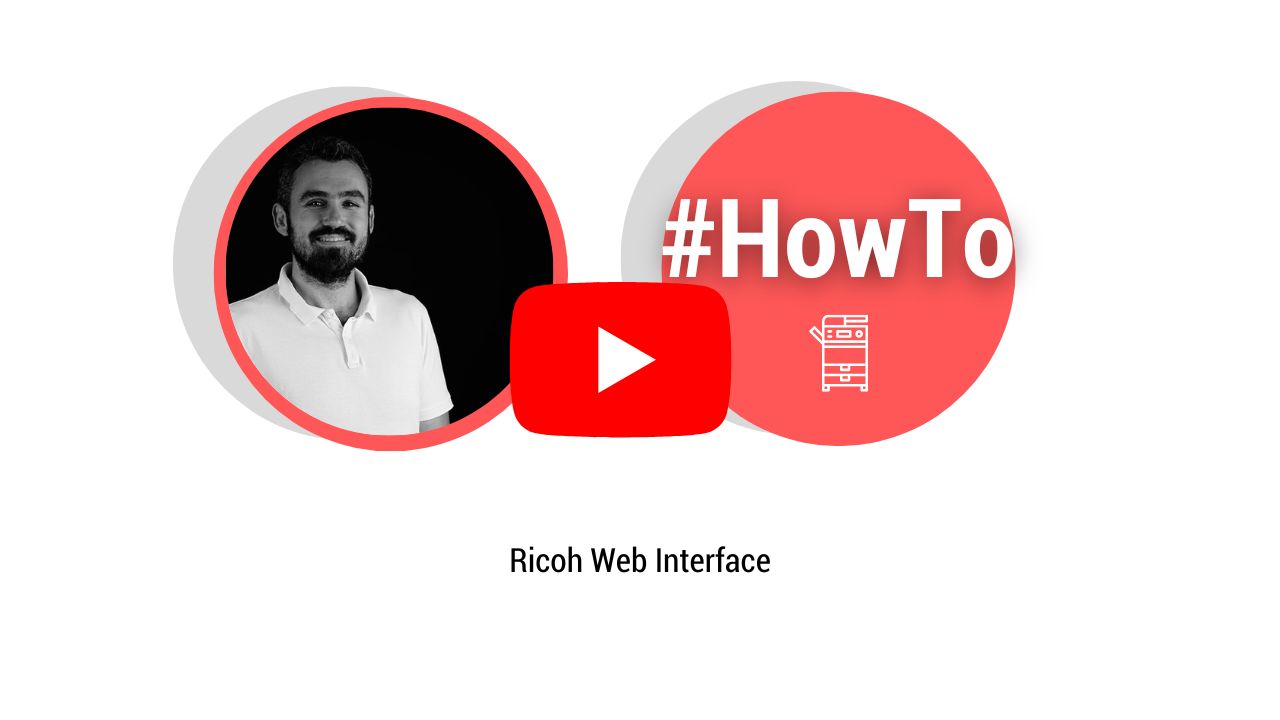 |
Εάν έχεις κάποια απορία
-
στείλε μας μήνυμα στο messenger
-
πάρε μας τηλέφωνο +30 25210 81 431 / +30 6981 030899
-
στείλε μας email στο [email protected]
Αν θες να εξοπλίσουμε το inbox σου με αντίστοιχα Ziso-tips γράψου εδώ
Ίσως είναι καλύτερα ότι βρίσκεις χρήσιμο να το μοιράζεις και στους υπόλοιπους.











